图解Win7下HTTPS SSL证书安装
来源:网络收集 点击: 时间:2024-03-10打开IIS,找到服务器证书,如下图所示:
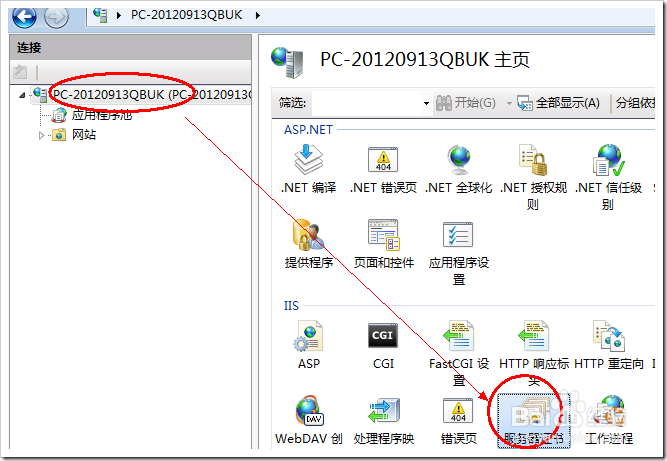 2/9
2/9点击创建自签名证书,如下图所示:
 3/9
3/9输入你要创建的证书的名字,我这里取名 joeyssl,如下图所示:
 4/9
4/9必须在WEB服务器上启用SSL功能。
接下来,我们新建一个本地测试站点,并且绑定刚才我们创建的证书。
打开 hosts 文件,用于创建一个站点的名称(例如http://webjoeyssl 那么这个 webjoeyssl 就是我们需要创建的站点名称,我用hosts解析为本地)
C:\Windows\System32\drivers\etc,如下图所示:
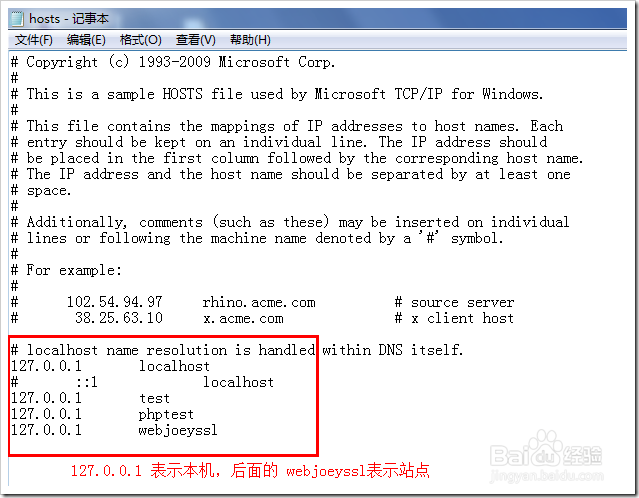 5/9
5/9在IIS里面绑定目录,绑定http和 https,如下图所示:
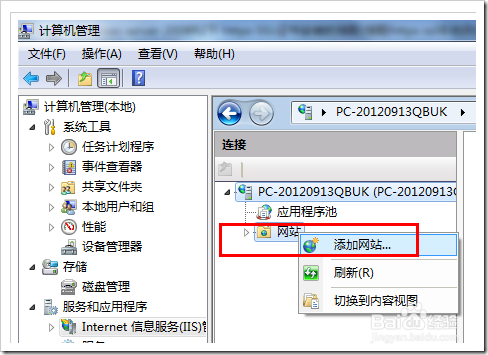 6/9
6/9在添加的时候,绑定类型,先选择 http 的类型,虽然这里有 https,但是还是首先要保证能通过 http能访问网站,毕竟大部分的人都是通过http来打开站点的,只是在某些特别需要加密的地方用到https,我们下一步会绑定 https的,这里先不急,除非你整个站点都是https运用,那么这里才只选择https,如下图所示:

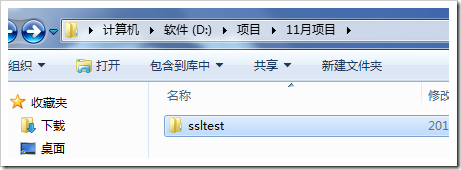
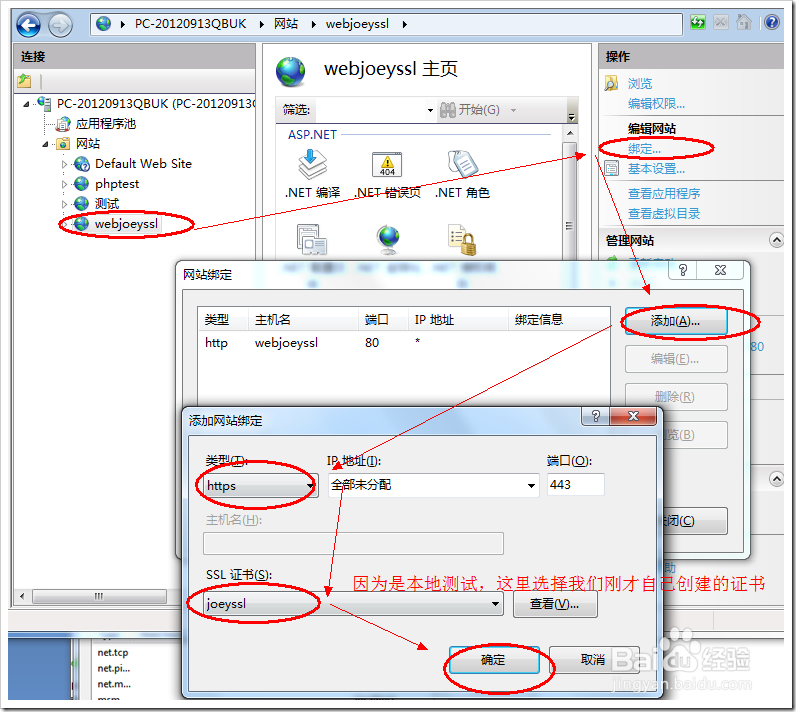 7/9
7/9当然我们也可以强行设置必须要通过 ssl 才能访问站点(此时,只有https才能访问,而http 就无法访问了),如下图所示:

 8/9
8/9但是这样会出现一点问题,你访问http://webjoeyssl ,浏览器会报错,如下图所示:
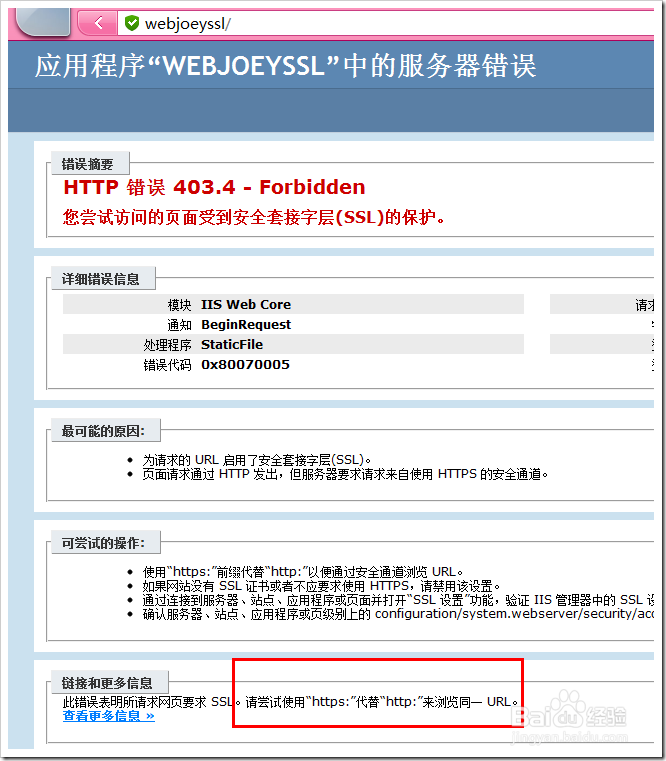 9/9
9/9客户端(浏览器端)必须同WEB服务器信任同一个证书认证机构,即需要安装CA证书。
我们打开http://webjoeyssl/ 或者是https://webjoeyssl/ 会提示不安全,点击继续浏览即可。在实际的环境中,你拿到的是一个实际的证书,所以不会产生类似的报告安全证书有问题,如下图所示:
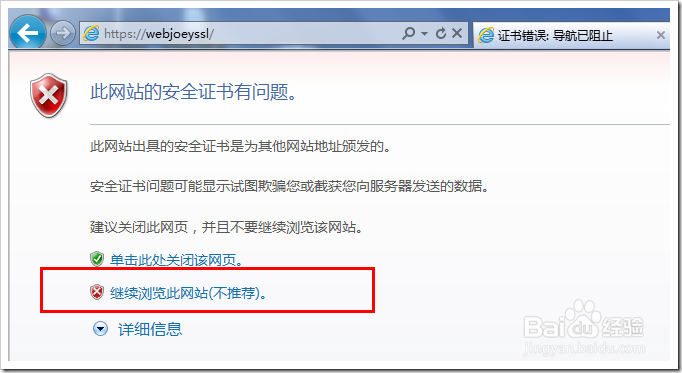 WIN7HTTPSSSL证书安装
WIN7HTTPSSSL证书安装 版权声明:
1、本文系转载,版权归原作者所有,旨在传递信息,不代表看本站的观点和立场。
2、本站仅提供信息发布平台,不承担相关法律责任。
3、若侵犯您的版权或隐私,请联系本站管理员删除。
4、文章链接:http://www.1haoku.cn/art_305323.html
 订阅
订阅